Solution: impossible de terminer l'erreur de mise à jour SU-42481-9 sur PS4
Les utilisateurs rencontrent le code d'erreur SU-42481-9 sur leur PS4 lorsqu'ils téléchargent ou installent des mises à jour sur leur console. Ce message d'erreur a commencé à apparaître au milieu de 2018 et est présent depuis.
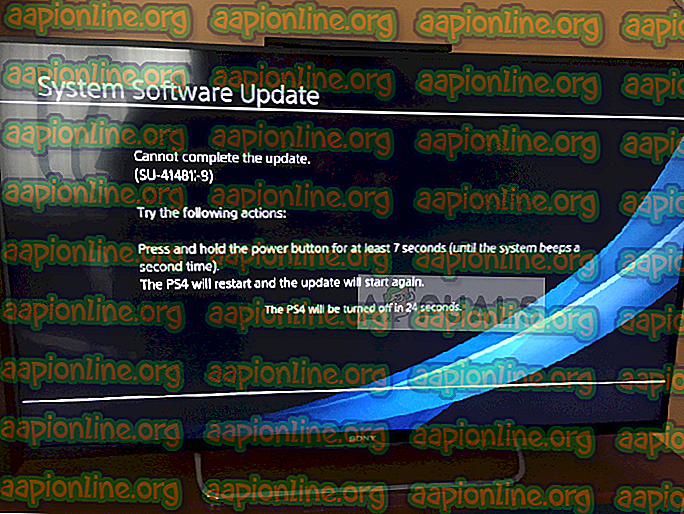
Les responsables de la Play Station ont reconnu le message d'erreur sur leur compte Twitter officiel et ont même répondu par des astuces qui ne semblent pas fonctionner correctement. Ici, nous avons passé en revue toutes les solutions de contournement que vous pouvez effectuer sur votre système pour résoudre le problème.
Qu'est-ce qui provoque l'erreur PS4 SU-42481-9?
Les utilisateurs rencontrent le code d'erreur SU-42481-9 lorsque leur station de lecture passe à un état d'erreur lorsqu'ils tentent de se connecter au réseau PSN ou lors de la mise à jour du système. Voici quelques-uns des coupables qui pourraient provoquer ce problème:
- Fichiers temporaires corrompus: dans certains cas, la PS4 contient des fichiers temporaires corrompus qui l’empêchent de se mettre à jour correctement.
- Fichiers de mise à jour incorrects: il est possible que les fichiers censés être installés via la mise à jour soient corrompus et ne puissent pas être installés correctement.
Avant de passer aux solutions, assurez-vous de disposer de vos informations d'identification PSN. Vous devrez peut-être les ressaisir à l'invite. En outre, supprimez tous les disques de la console avant de continuer.
Solution 1: redémarrez votre PS4
Les stations de jeu sont connues pour entrer dans des états d'erreur depuis assez longtemps. Cependant, cela peut être facilement résolu en redémarrant la console. Le cycle d'alimentation consiste à éteindre complètement votre appareil et à vous assurer que toute l'énergie est épuisée. Cela oblige la console à recréer toutes les configurations avant de démarrer.
- Éteignez votre appareil PS4 par l'avant de la console et éteignez-le normalement.
- Une fois la console correctement arrêtée, débranchez le câble d’alimentation de la prise.
- Appuyez à présent sur le bouton d'alimentation de la PS4 et maintenez- le enfoncé pendant 30 secondes pour vous assurer que tout le courant est épuisé.

- Maintenant, attendez 4-5 minutes et laissez-le inactif. Plus tard, branchez le tout et essayez d’exécuter la PS4. Vérifiez si le message d'erreur a disparu et que vous pouvez vous connecter au réseau PSN avec succès.
Solution 2: mise à jour via le mode sans échec
Si le cycle d'alimentation ne fonctionne pas et que vous recevez toujours le code d'erreur, nous pouvons essayer de mettre à jour la console correctement via le mode sans échec. La PS4 possède un mode sans échec grâce auquel vous pouvez effectuer des opérations de base pour résoudre les problèmes inattendus et les codes d'erreur. Lorsque nous mettons à jour la PS4 via le mode sans échec, cela peut prendre un certain temps, alors assurez-vous que vous êtes patient et que vous n'annulez pas le processus à aucun moment.
- Appuyez sur le bouton d'alimentation présent sur le panneau avant de la PS4 pour l'éteindre. L'indicateur clignotera plusieurs fois.
- Après avoir éteint votre PS4, maintenez enfoncé le bouton d'alimentation et maintenez-le enfoncé jusqu'à ce que vous entendiez deux bips . Le premier bip retentit généralement lorsque vous appuyez dessus pour la première fois et le second lorsque vous maintenez la touche enfoncée (pendant environ 7 secondes).
- Maintenant, connectez le contrôleur PS4 avec un câble USB et appuyez sur le bouton Play Station présent sur le contrôleur. La Play Station sera maintenant en mode sans échec.
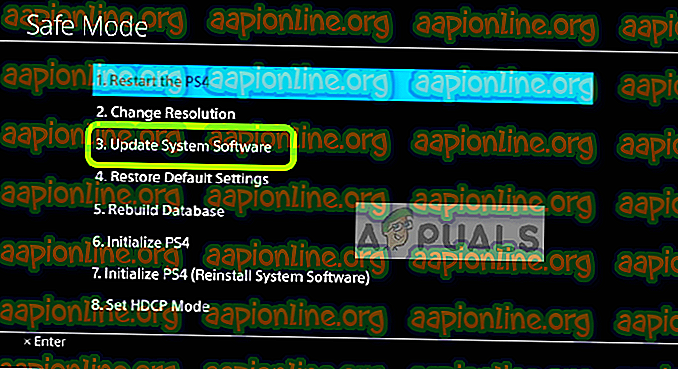
- Sélectionnez l'option Mettre à jour le logiciel système et continuez. Une fois le processus terminé, redémarrez votre Play Station et vérifiez si le problème est résolu.



